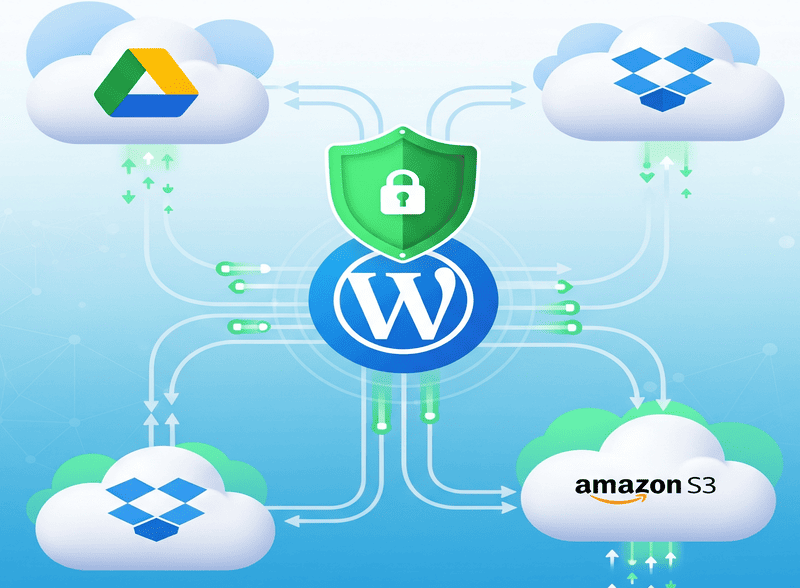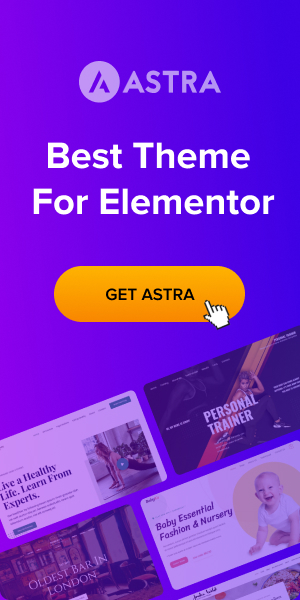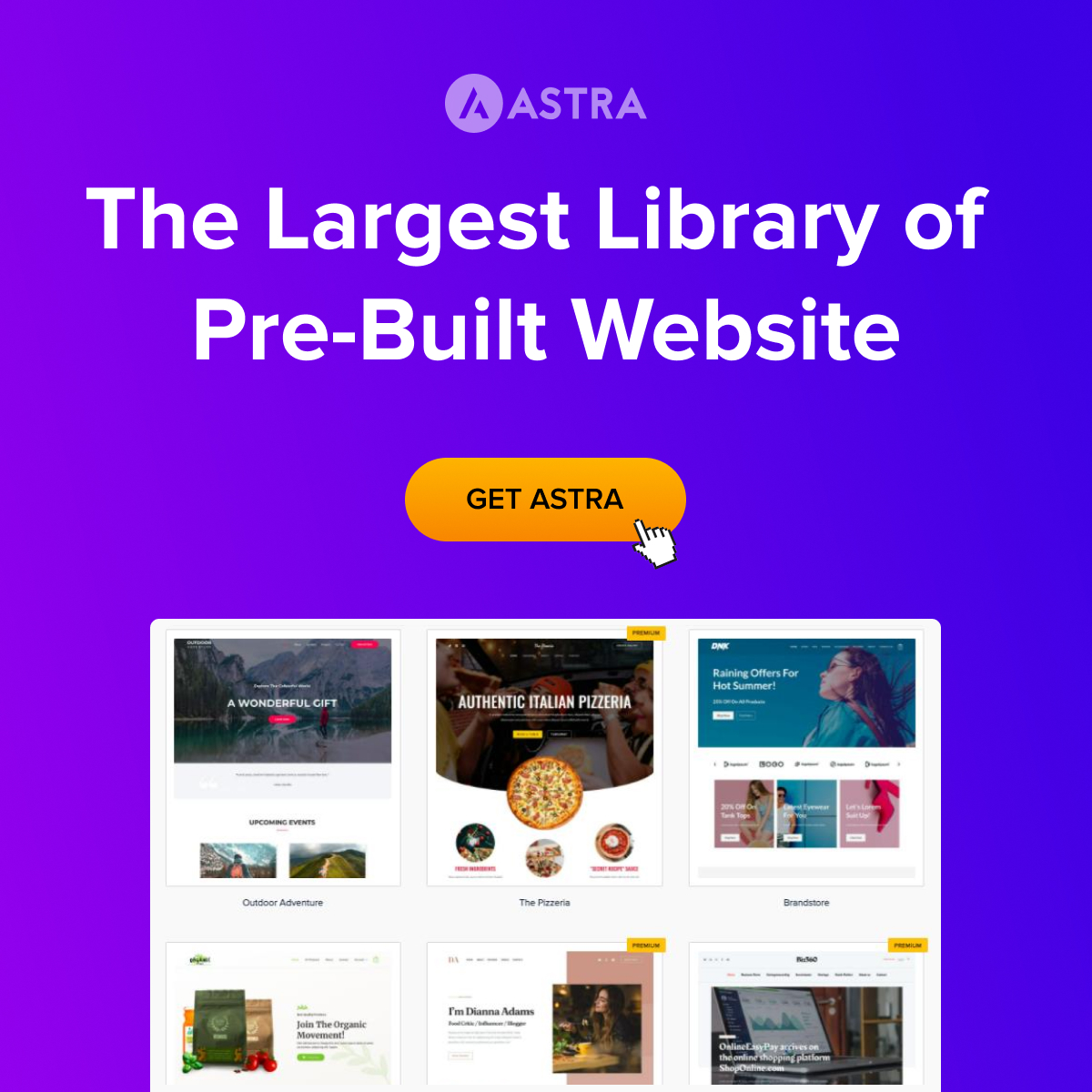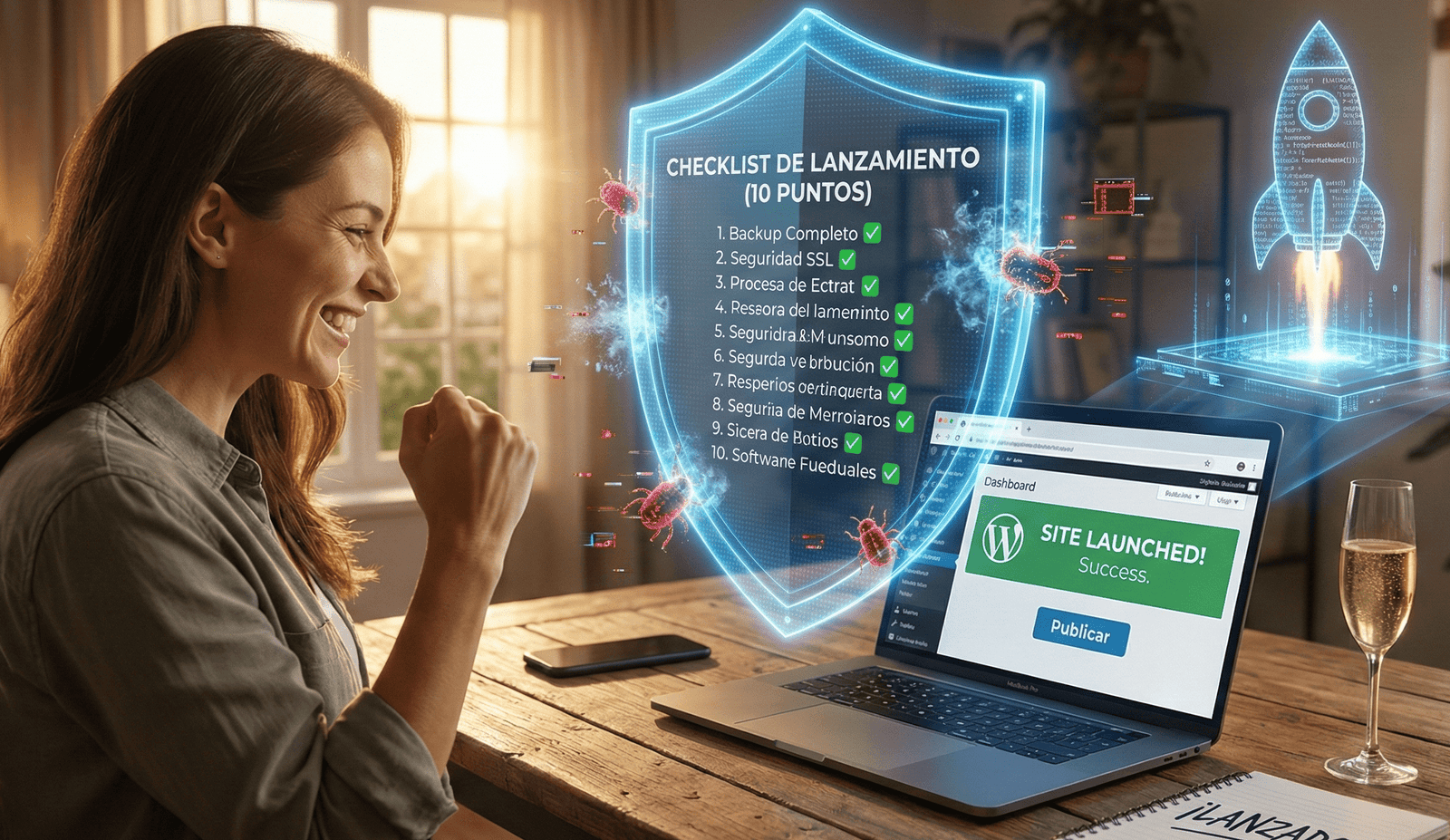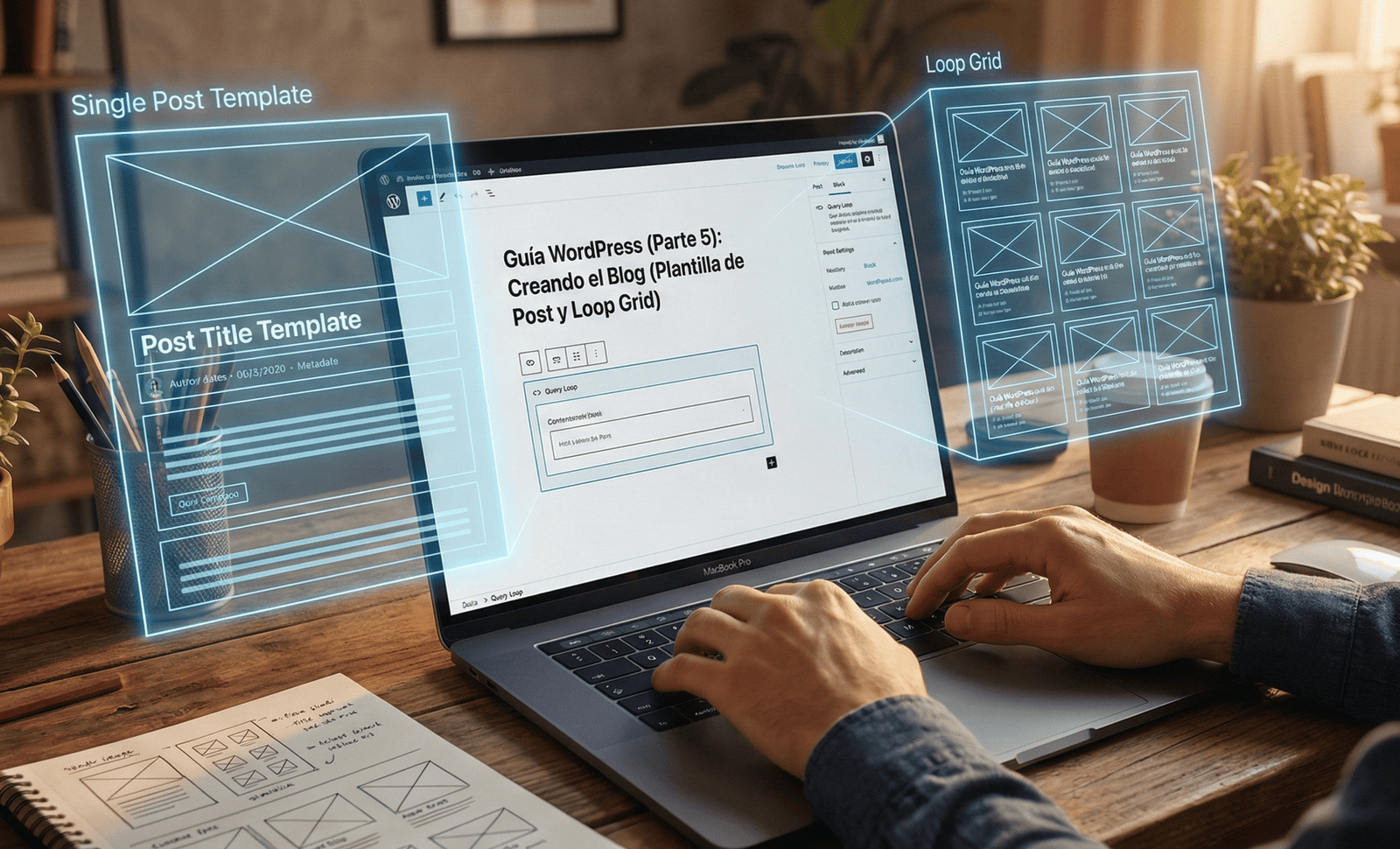Has invertido tiempo y esfuerzo en tu página web con WordPress. Es tu escaparate digital, tu tienda online o tu blog, y contiene información valiosa: contenido, datos de clientes, configuraciones… Pero, ¿qué pasaría si un día, de repente, todo desapareciera? Un hackeo, un error en una actualización, un plugin incompatible, o incluso un simple despiste, pueden convertir tu web en un montón de código inservible.
Aquí es donde entran en juego las copias de seguridad de WordPress. No son una opción, sino una necesidad absoluta. Son tu póliza de seguro digital, el último recurso para recuperar tu sitio y minimizar el impacto de cualquier desastre. Vamos a explorar las diversas formas de asegurar que tu web en WordPress esté siempre protegida.
1. ¿Por Qué Son Esenciales las Copias de Seguridad de Tu Web?
Aunque ya hemos hablado de ciberseguridad, las copias de seguridad son el plan B definitivo.
- Errores Humanos: Una edición incorrecta, borrar un archivo por accidente.
- Actualizaciones Fallidas: Un tema o plugin que entra en conflicto al actualizarse.
- Ataques de Seguridad: Malware, inyecciones de código, defacement.
- Problemas del Servidor: Fallos en el hosting, corrupción de la base de datos.
- Incompatibilidades: Nuevas versiones de PHP, MySQL que rompen funcionalidades.
Sin una copia de seguridad, cualquiera de estos escenarios podría significar perder años de trabajo y un impacto devastador en tu negocio.
2. Tipos de Copias de Seguridad: ¿Qué Debes Guardar?
Una copia de seguridad completa de WordPress consta de dos partes principales:
- Archivos de WordPress: Incluyen todos los archivos del core de WordPress, tus temas, plugins, imágenes y cualquier otro archivo subido al directorio
wp-content. - Base de Datos de WordPress: Contiene todo el contenido dinámico de tu web: publicaciones, páginas, comentarios, ajustes de plugins, información de usuarios, etc. Es el alma de tu sitio.
Lo ideal es siempre realizar una copia de seguridad completa que incluya ambos.
3. Métodos para Hacer Copias de Seguridad en WordPress:
Existen varias formas de realizar copias de seguridad WordPress, adaptadas a diferentes niveles de conocimiento y necesidades:
A. Copias de Seguridad de tu Proveedor de Hosting: Tu Primera Capa
Muchos servicios de alojamiento web, como Hostinger (mencionado en nuestro anterior artículo sobre hosting), incluyen opciones de copia de seguridad automática como parte de sus planes.
- Ventajas: Suelen ser automáticas, fáciles de restaurar (a menudo con un solo clic desde el panel de control del hosting), y el proveedor se encarga del almacenamiento.
- Desventajas: La frecuencia y la retención de las copias (cuántos días se guardan) pueden variar según el plan. A veces, la restauración puede ser más lenta o implicar contacto con soporte. No tienes un control total sobre dónde se guardan.
- Cuándo Usarlo: Como una primera línea de defensa y una base, pero no como única solución.
B. Plugins de Copias de Seguridad de WordPress: La Solución Más Popular
Para la mayoría de los usuarios de WordPress, los plugins son la forma más sencilla y efectiva de gestionar las copias de seguridad.
- Ventajas: Facilidad de uso (interfaz gráfica), automatización de copias programadas, integración con servicios de almacenamiento en la nube (Google Drive, Dropbox, Amazon S3), copias de seguridad completas (archivos y base de datos) y restauraciones sencillas.
- Desventajas: Algunos plugins pueden ser complejos de configurar inicialmente o añadir una ligera carga a tu servidor si no están bien optimizados. Las funciones más avanzadas suelen ser de pago.
- Plugins Recomendados:
- UpdraftPlus: Uno de los más populares. Permite copias programadas, envío a la nube y restauración con un clic.
- Duplicator: Ideal para migraciones y clonaciones, pero también funciona como una excelente herramienta de backup.
- All-in-One WP Migration: Muy útil para migrar y exportar todo tu sitio en un solo archivo, que sirve como backup.
C. Métodos Manuales (FTP y phpMyAdmin): Para Usuarios Avanzados
Si tienes conocimientos técnicos, puedes realizar copias de seguridad manualmente.
- Copia de Archivos vía FTP: Con un cliente FTP (como FileZilla), puedes descargar todos los archivos de tu instalación de WordPress desde el servidor a tu ordenador.
- Ventajas: Control total.
- Desventajas: Lento para sitios grandes, requiere conocimientos técnicos, no incluye la base de datos.
- Copia de Base de Datos vía phpMyAdmin: Accediendo a phpMyAdmin desde el panel de control de tu hosting, puedes exportar tu base de datos.
- Ventajas: Control total sobre la base de datos.
- Desventajas: Requiere conocimientos técnicos, solo guarda la base de datos.
- Cuándo Usarlo: Para pequeñas modificaciones puntuales o como complemento a otros métodos, pero no como estrategia principal para sitios complejos.
D. Copias de Seguridad a Nivel de Servidor (SSH / WP-CLI): Para Desarrolladores
Para desarrolladores y sitios muy grandes, las herramientas de línea de comandos ofrecen la máxima eficiencia.
- Ventajas: Muy rápidas y eficientes para sitios grandes, automatizables con scripts.
- Desventajas: Requiere conocimientos avanzados de SSH y WP-CLI.
- Cuándo Usarlo: En entornos de desarrollo o para administradores de servidores.
4. ¿Dónde Almacenar Tus Copias de Seguridad? La Regla 3-2-1
Tan importante como hacer la copia es dónde la guardas. La Regla 3-2-1 es el estándar de oro:
- 3 copias de tus datos: La copia principal y dos más.
- 2 tipos de medios de almacenamiento diferentes: Por ejemplo, en tu hosting y en la nube (Google Drive, Dropbox, Amazon S3).
- 1 copia fuera de sitio: Al menos una de las copias debe estar en una ubicación física diferente a la de tu servidor principal.
Nunca guardes las copias de seguridad solo en el mismo servidor de tu web. Si el servidor falla o es hackeado, perderás tanto la web como sus copias.
5. Frecuencia de las Copias de Seguridad: ¿Con Qué Regularidad?
La frecuencia ideal depende de la actividad de tu web:
- Blogs Personales (poca actividad): Semanalmente.
- Webs Corporativas (actualizaciones ocasionales): Semanalmente o bisemanalmente.
- Tiendas Online o Blogs muy Activos (con pedidos/comentarios diarios): Diariamente, o incluso varias veces al día para la base de datos.
6. Consejos Clave Adicionales:
- Prueba tus Copias de Seguridad: De vez en cuando, restaura una copia de seguridad en un entorno de prueba para asegurarte de que funciona correctamente. No querrás descubrir que tu copia está corrupta cuando más la necesitas.
- Automatiza Siempre que Puedas: La automatización reduce el riesgo de olvidos y errores humanos.
- Verifica las notificaciones: Asegúrate de que los plugins o servicios de backup te notifiquen si una copia falla.
Conclusión:
Las copias de seguridad WordPress son, sin lugar a dudas, la medida de seguridad más vital que puedes implementar para tu sitio web. Son el último escudo contra la pérdida de datos, errores técnicos o ataques maliciosos. Ya sea a través de los servicios de tu hosting, un plugin fiable como UpdraftPlus, o mediante métodos manuales, la clave es la regularidad y la redundancia.
No dejes la integridad de tu web al azar. Invertir tiempo en configurar y mantener un sistema de copias de seguridad robusto es una decisión que te proporcionará una tranquilidad inmensa y protegerá el activo digital más valioso de tu negocio. ¡Más vale prevenir que lamentar!